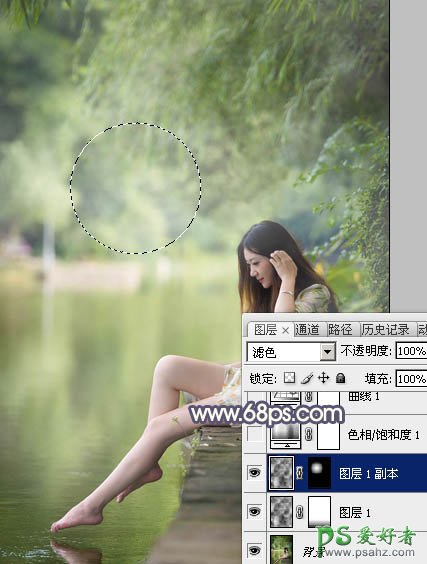当前位置:PS爱好者教程网主页 > PS调色教程 > 教程
photoshop美女调色实例教程:调出古典色彩的唯美女孩儿生活照(2)
时间:2014-02-12 09:09 来源:PS调色教程 作者:PS美女图片调色教程 阅读:次
1、打开素材图片,新建一个图层,按字母键“D”,把前,背景颜色恢复到默认的黑白,再选择菜单:滤镜 > 渲染 > 云彩,确定后把混合模式改为“滤色”,不透明度改为:45%,添加图层蒙版,用黑色画笔把底部不需要变量的部分擦出来,效果如下图。
<图1>
2、按Ctrl + J 把当前图层复制一层,然后把蒙版填充黑色,用透明度较低的白色画笔把下图选区部分擦出来,给图片中间位置增加高光,效果如下图。
<图2>
最新教程
推荐教程